últimas postagens
Principais conclusões
- Use Alt + Enter para iniciar uma nova linha nas células do Excel e manter o controle sobre onde a nova linha começa.
- Utilize o recurso Wrap Text no Excel para ajustar automaticamente o texto dentro da célula e garantir visibilidade.
- Escolha entre inserir quebras de linha manualmente para controle ou agrupar o conteúdo para facilitar a visibilidade em planilhas grandes.
Você está lutando para caber todo o conteúdo na mesma célula do Excel? Em vez de reajustar o tamanho da célula sempre que adicionar novos dados, você deve iniciar uma nova linha em sua planilha. Existem várias maneiras de inserir uma nova linha no Excel, mas mostraremos dois dos métodos mais fáceis.
Como iniciar uma nova linha em uma célula do Excel
Se você edita documentos em um editor de texto como Word ou Google Docs, pode estar acostumado a pressionar Enter para inserir uma nova linha. No entanto, no Excel, pressionar Enter moverá o cursor para a próxima célula.
Claro, você pode editar os atalhos de teclado do Excel para iniciar uma nova linha pressionando Enter, mas há uma maneira mais fácil. Você só precisa de uma chave extra ou ferramenta Excel para manter a aparência de suas planilhas.
Usando o atalho Alt + Enter no Excel
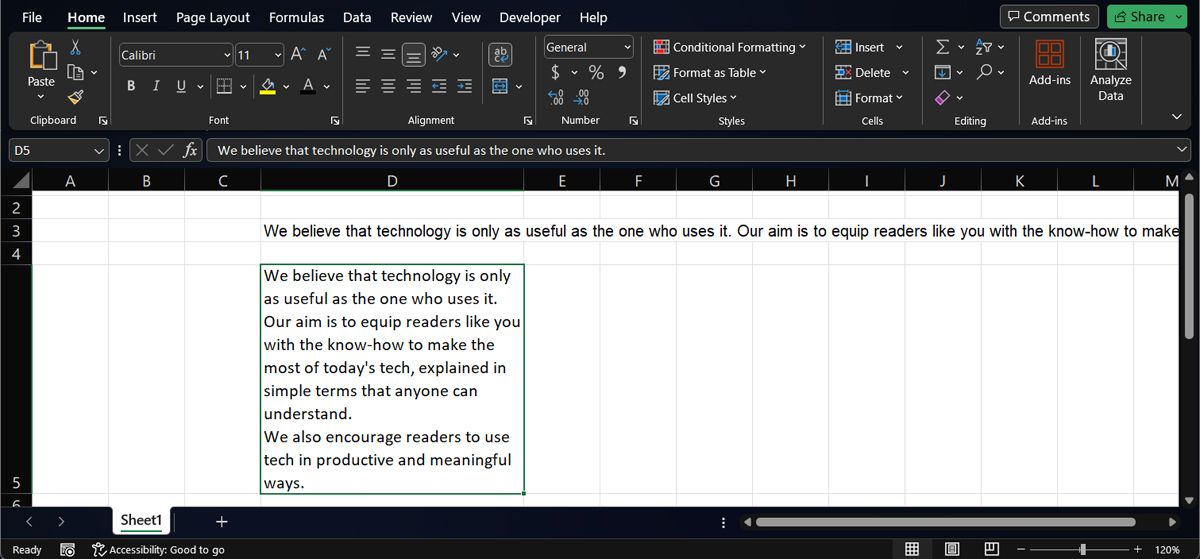
A maneira mais fácil de iniciar uma nova linha no Excel é pressionar Alt + Enter. Certifique-se de colocar o cursor onde deseja inserir a nova linha. Se estiver usando o Excel no Mac, você terá que usar o atalho de teclado Opção + Retorno.
Usando o recurso Quebrar texto no Excel
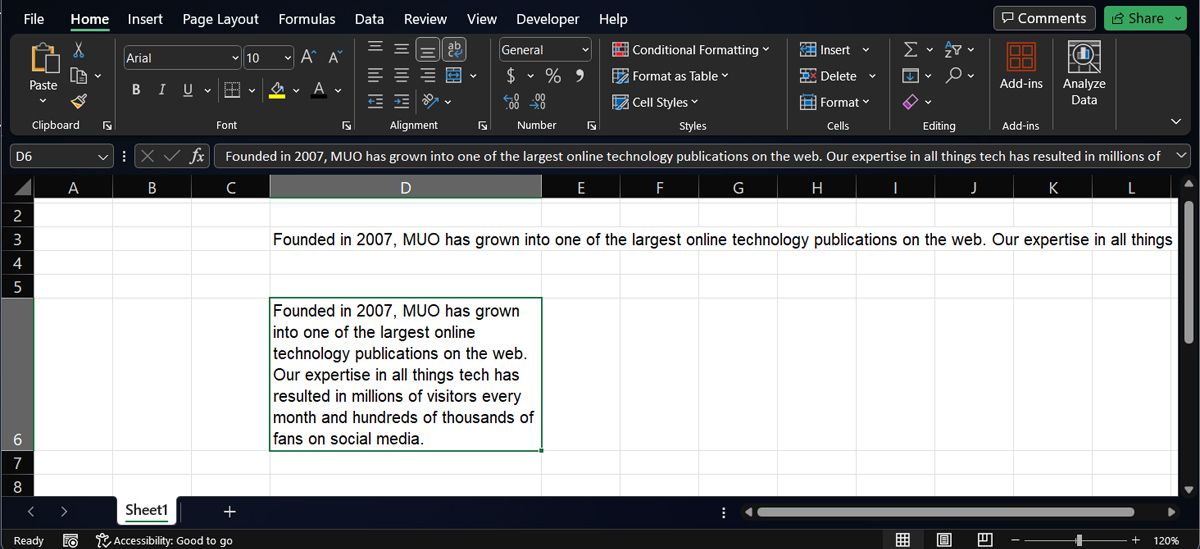
Se quiser que o Excel alinhe o texto automaticamente dentro da célula, você pode usar o recurso Quebrar texto. Veja como fazer isso:
- Observe que pode ser necessário redimensionar manualmente a célula se o texto não couber conforme desejado.
Para um método mais rápido, você também pode usar o atalho de teclado Alt + H + W para aplicar o recurso Quebrar texto às células selecionadas.
Usando quebras de linha reais versus quebra de conteúdo no Excel
A diferença entre inserir quebras de linha e agrupar o conteúdo é que, com quebras de linha, você decide onde iniciar uma nova linha, enquanto com a quebra, o Excel determina automaticamente onde iniciar uma nova linha. Além disso, ao agrupar o conteúdo, o Excel exibirá todo o conteúdo da célula.
Se você estiver iniciando uma planilha do Excel do zero, inserir novas linhas com Alt + Enter lhe dará mais controle. Mas se alguém lhe enviar uma planilha grande, recomendamos selecionar todas as células e clicar em Quebrar Texto, para não perder nada. Adicionar novas linhas nas células do Excel é uma ótima maneira de manter todas as informações relevantes visíveis.

